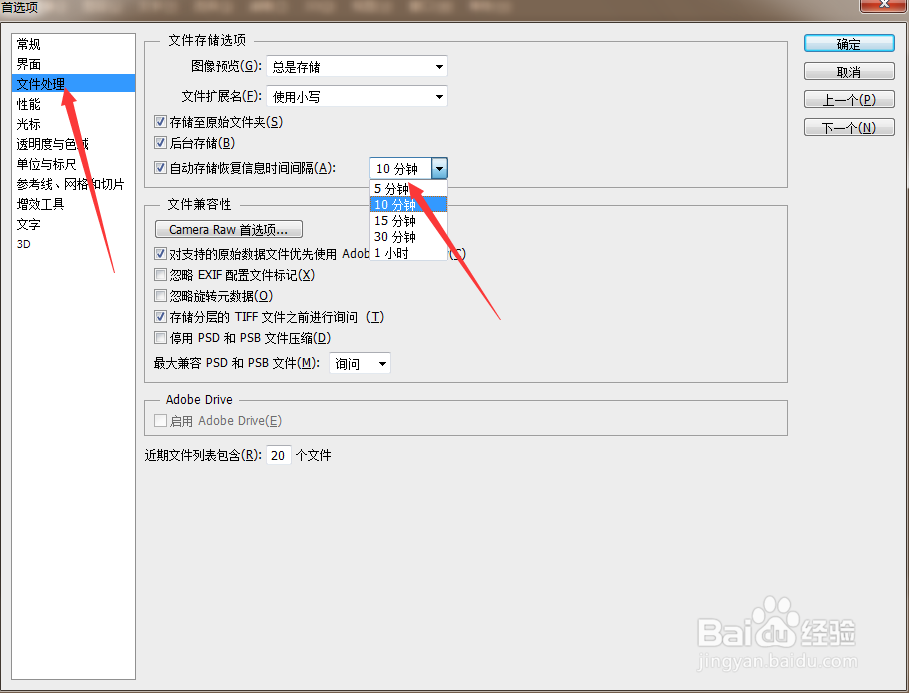1、首先打开ps软件,然后ctrl+k打开首选项对话框,如下图所示
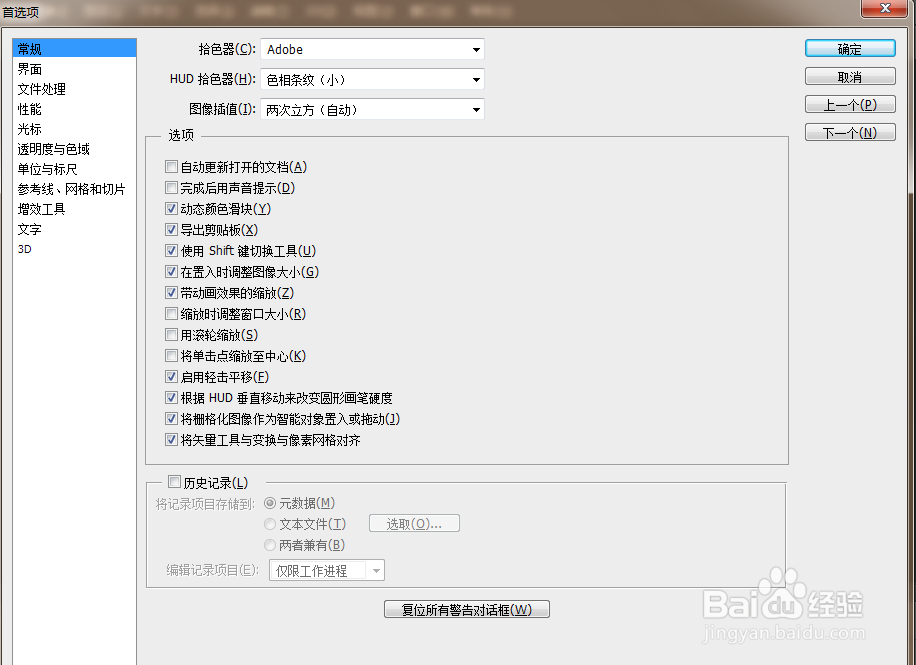
2、在右侧工具栏中选择“性能”选项。我们可以看到下面的暂存盘下面的选项默认是C盘。这个釉涑杵抑表示我们在使用ps处理图片单还没有保存的时候,会产生大量的临时数赍铈于脏据文件,这些数据文件默认存在C盘,如果临时数据有时候特别大,使用过程中我们可能会感觉卡顿
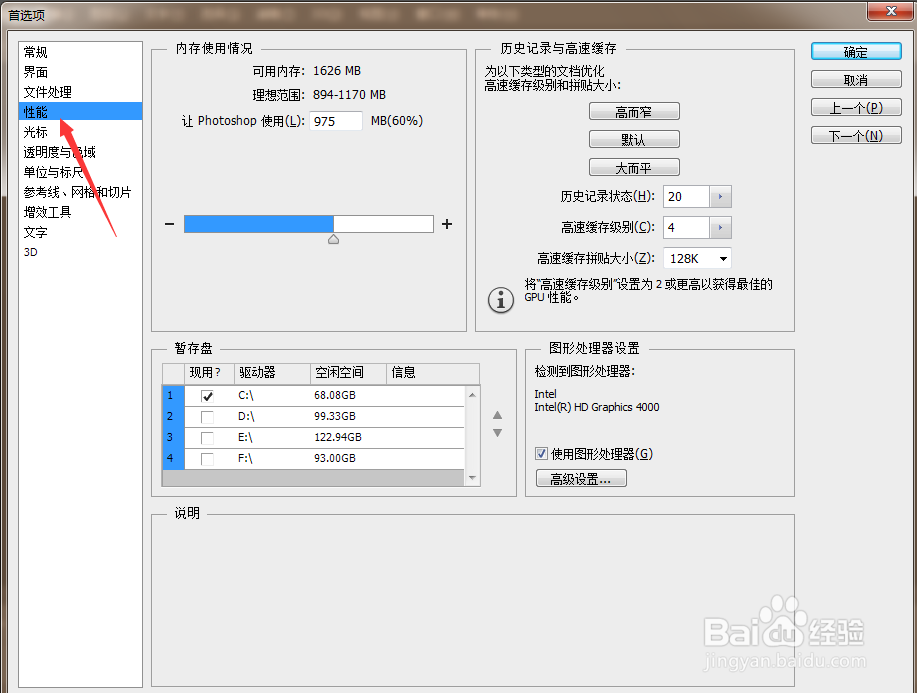
3、在暂存盘下面我们将E/F盘勾选,这样我们绘图产生的大量临时文件会存储在E/F盘,这样就不会对系统运行产生特别大的影响

4、在下图所示的“历史记录”一栏中,将“历史记录状态”的数量20改为200.这样就可以记录200次的操作记录,万一我们操作失误,那么我们可以通过更多的历史记录状态来进行修改,相当方便

5、在首选项中,我们选择“文件处理”,然后在下图箭头所指处可以对文件自动保存处理的时间间隔进行时间设置,这个防止我们在工作中因突发状况没保存文件导致我们的努力付诸东流。